Antes de começar a configuração da conta, você deve escolher o protocolo de recebimento de emails, POP ou IMAP.
Para saber qual escolher, acesse esse link para tirar suas dúvidas: Entendendo as diferenças entre POP e IMAP
O Centro Paulista sempre indica o protocolo POP para recebimento de emails em desktops.
CONFIGURANDO APPLE MAIL (MAC OS X) – POP
No menu principal clique em Mail em seguida em Preferences/Preferências.
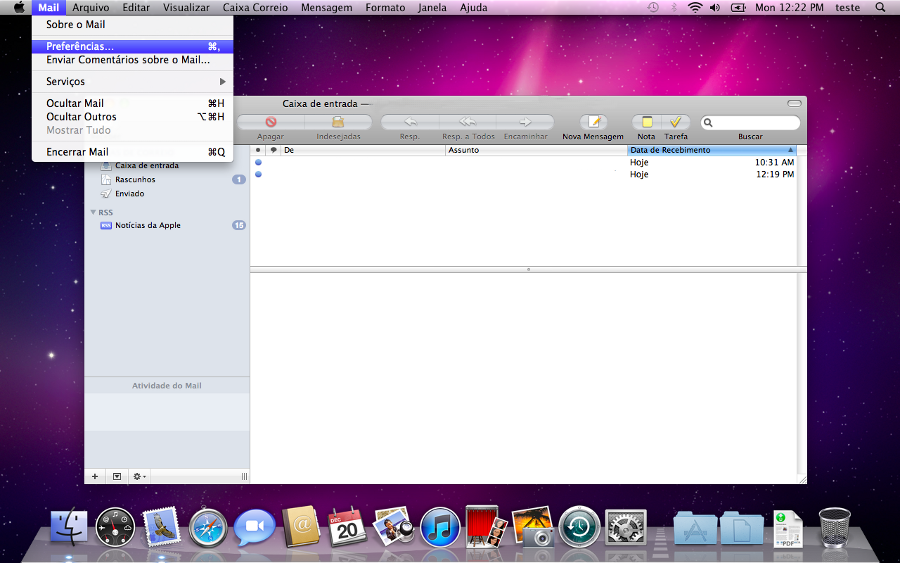
Clique no botão + na canto inferior esquerdo como mostra na imagem abaixo
Preencha os campos com o seu nome, endereço de email e senha respectivamente e clique no botão Continue/Continuar.
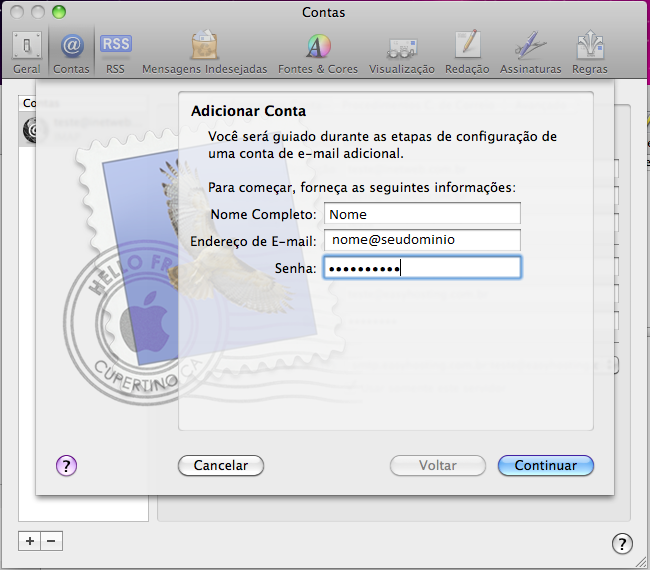
Na caixa de diálogo Accounttype/Tipo da Conta selecione POP
No Campo Incoming Mail Server/Servidor de Correio de Entrada digite o endereço do servidor de entrada POP (ex: mail.seudominio.com.br)
No campo UserName/Nome do Usuário digite o seu endereço de email e em Password/Senha digite a sua senha e clique no botão Continue/Continuar.
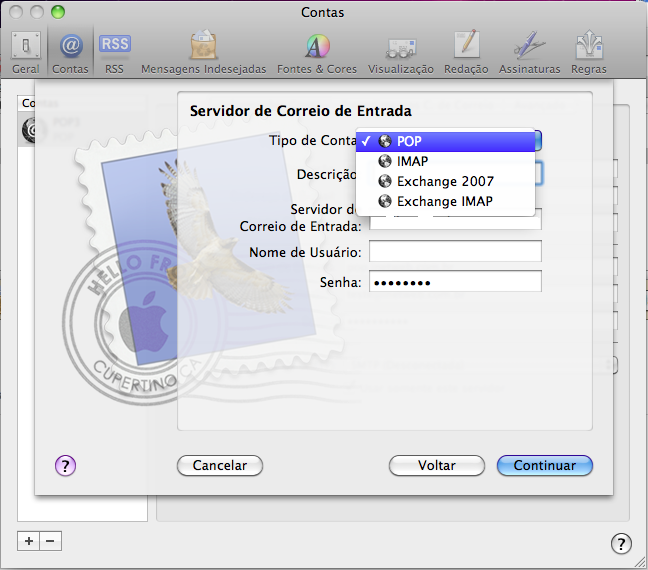
No Campo Outgoing Mail Server/Servidor de Correio de Saída digite o endereço do servidor de saída SMTP de seu domínio (ex: mail.dominio.com.br) e clique novamente no botão Continue/Continuar.
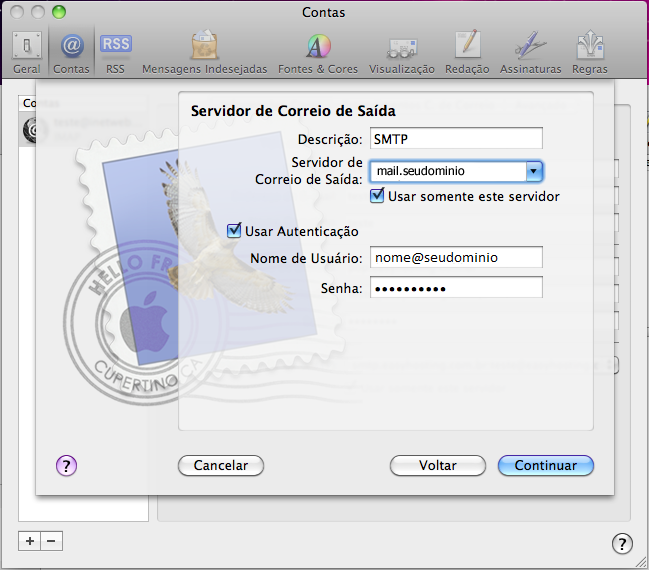
Clique no botão Create/Criar para criar a sua conta.
Agora clique na aba Accounts/Contas e em seguida na aba Advanced/Avançado.
Na caixa de diálogo Authentication/Autenticação clique em Password/Senha

Clique na aba AccountInformation/Informações da Conta e em seguida na caixa de diálogo Outgoing Mail Server (SMTP)/Servidor de Saída (SMTP) e clique na opção Edit SMTP Server List/Editar Lista de Servidores SMTP.
Clique na aba Advanced/Avançado, selecione a opção Use customport/Usar porta personalizada e digite 587.
Na caixa de diálogo Authentication/Autenticação selecione a opção Password/Senha e clique no botão OK.
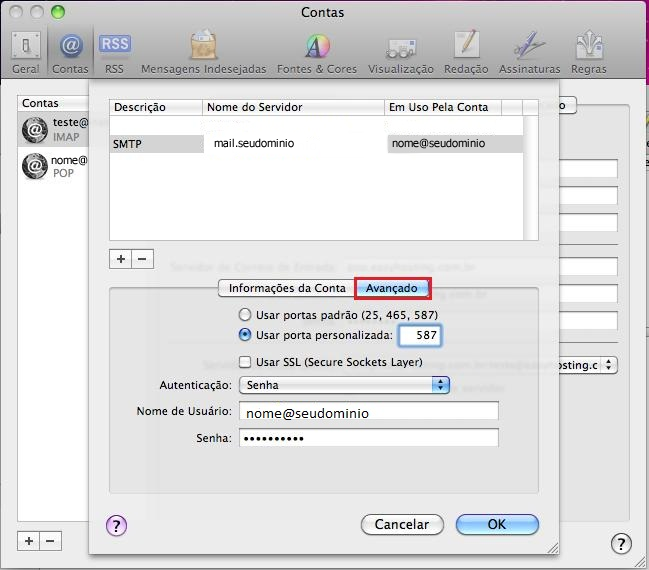
Feche a janela Preferences/Preferências e clique em Save/Salvar para finalizar a configuração da conta.
Para isso, selecione o menu Mail e clique em Preferências.
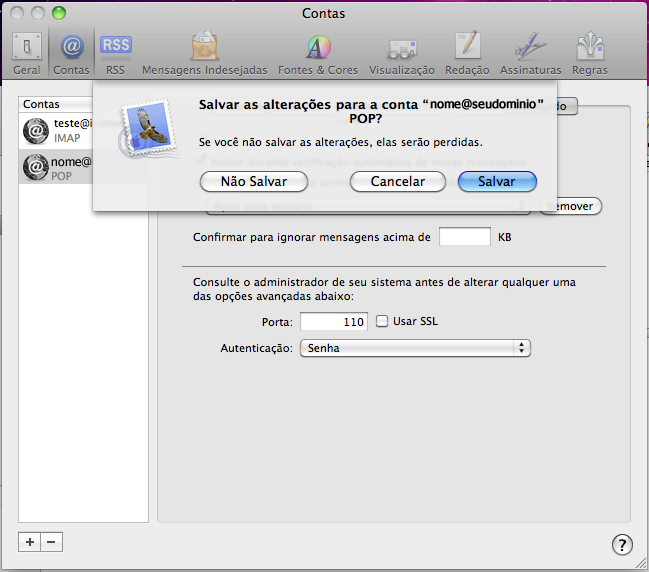
Na janela que abrir selecione Contas e depois a aba Avançado.
Em Prefixo do caminho POP insira INBOX e desmarque a caixa Usar SSL.
Pronto! Sua conta está corretamente configurada.
